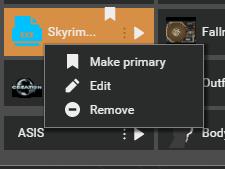На чтение 6 мин. Просмотров 839 Опубликовано 18.04.2021
Fallout 4 Script Extender, также известный как «F4SE» или «FOSE», является разработанным сообществом ресурсом моддеров, расширяющим возможности скриптования игры. Однако совсем недавно стало поступать много сообщений о том, что F4SE не работает. Сообщается, что приложение аварийно завершает работу при попытке запуска или показывает черный экран в течение длительного периода времени перед сбоем. 
Содержание
- Что заставляет F4SE перестать работать?
- Решение 1. Обновление приложения F4SE.
- Решение 2. Отключение конфликтующих модов.
- Решение 3: Deleti ng Плагины.
- Решение 4. Запустите средство устранения неполадок совместимости.
- Решение 5. Проверка целостности файлов.
- Решение 6. Предоставление доступа в брандмауэре.
- Решение 7. Запуск от имени администратора
Что заставляет F4SE перестать работать?
Мы исследовали этот вопрос после получения информации об ошибке и разработали набор решений, которые вы можете реализовать, чтобы избавиться от нее. проблема. Кроме того, мы изучили причины проблемы, из-за которой возникла проблема, и некоторые из наиболее распространенных из них перечислены ниже.
- Обновления: разработчики в основном не поддерживают сторонние средства модификации для своих игр и поэтому стараются предотвращать их в каждом обновлении игры. . Возможно, что Creation Club обновился и теперь не позволяет вам использовать приложение F4SE. Поэтому рекомендуется обновить приложение F4SE.
- Конфликтующие моды: Другая возможность состоит в том, что установленные вами моды могут конфликтовать с усложнением F4SE из-за к тому, что они устарели или неисправны. Кроме того, если версии модов и приложения F4SE совпадают, это может вызвать проблемы с приложением.
- Совместимость: Иногда приложение может сталкиваться с проблемами с ваша операционная система, поэтому всегда рекомендуется запускать средство устранения неполадок совместимости для приложения и позволять ему выбирать оптимальные настройки для вас.
- Плагины: Плагины, используемые приложением, могут быть повреждены или устарели, что вызывает проблему. При удалении они автоматически заменяются приложением.
- Отсутствующие файлы: Возможно, что некоторые важные файлы могут отсутствовать в игре и, таким образом, вызвать проблема с запуском. Для правильной работы всех элементов игры необходимо наличие всех файлов.
- Брандмауэр: Иногда брандмауэр Windows блокирует выполнение определенных программ связаться с Интернетом. Это может вызвать проблемы с приложением, потому что ему необходимо установить связь с серверами во время запуска.
Теперь, когда у вас есть базовое понимание характера проблемы мы будем двигаться вперед к решениям. Однако рекомендуется попробовать применить эти решения в указанном порядке, чтобы убедиться, что они не конфликтуют друг с другом.
Решение 1. Обновление приложения F4SE.
Разработчики в основном не поддерживают сторонние средства модификации для своих игр и поэтому стараются не допускать их использования в каждом обновлении игры.. Возможно, что Creation Club обновился и теперь не позволяет вам использовать приложение F4SE. Поэтому рекомендуется обновить приложение F4SE. Для этого:
- Загрузите последнюю версию F4SE отсюда.
- Извлеките «f4se_1_10_120.dll (номера могут различаться в зависимости от версии)», «f4se_loader.exe» и « f4se_steam_loader.dll » в папку установки Fallout.
Путь к файлу по умолчанию обычно:
C: Program Files (x86) Steam SteamApps common Fallout 4
- Запустите игру, запустив файл « f4se_loader.exe », который вы только что скопировали в папку.
Примечание. Замените любые файлы, когда их спросят при копировании.
Решение 2. Отключение конфликтующих модов.
Другая возможность заключается в том, что установленные вами моды могут конфликтовать с усложнением F4SE из-за того, что они устарели или работают неправильно. Кроме того, если версии модов и приложения F4SE совпадают, это может вызвать проблемы с приложением. Поэтому на этом этапе мы собираемся отключить все конфликтующие моды.
- Откройте диспетчер модов Nexus.
- Щелкните правой кнопкой мыши Mod , который не поддерживается NMM и применяется с помощью F4SE .
- Отключите моды один за другим и попробуйте запустить игру после отключения каждого из них .
- Если игра запускается после того, как вы отключил конкретный мод, это означает, что конфликт был вызван из-за этого мода .
- Попробуйте , чтобы обновить мод и проверить, сохраняется ли проблема .
- Если Мод по-прежнему вызывает проблемы , отключите , пока проблема не будет исправлена разработчиками мода.
Решение 3: Deleti ng Плагины.
Плагины, используемые приложением, могут быть повреждены или устарели, что вызывает проблему. При удалении они автоматически заменяются приложением. Поэтому на этом этапе мы собираемся удалить эти плагины, которые позже будут автоматически заменены.
- Откройте папку установки Fallout 4, она обычно находится в
C: Program Files (x86) Steam SteamApps common Fallout 4
- Откройте папки « Data> F4SE> Plugins».
- Удалить все, что находится в папке Plugins .
- Теперь загрузите скрипт Fallout 4 Extender и установите его.
- Не забудьте также переустановить все расширители сценариев Fallout 4 Модификации .
- Запустите игру и проверьте , сохраняется ли проблема.
Решение 4. Запустите средство устранения неполадок совместимости.
Иногда приложение может сталкиваться с проблемами в вашей операционной системе, поэтому всегда рекомендуется запускать средство устранения неполадок совместимости для приложения, и пусть оно выберет для вас оптимальные настройки. Для этого:
- Перейдите в папку установки игры .
- Щелкните правой кнопкой мыши на « f4se_loader.exe » и выберите настройки .
- Щелкните вкладку « Совместимость» .
- Нажмите кнопку « Запустить средство устранения неполадок совместимости ».
- Windows теперь автоматически определит наилучшие настройки для вашего компьютера.
- Протестируйте эти настройки и применить , если проблема решена.
Решение 5. Проверка целостности файлов.
В некоторых случаях в игре могут отсутствовать важные файлы, которые необходимы для правильной работы игры. Поэтому на этом этапе мы собираемся проверить файлы игры. Для этого:
- Откройте приложение Steam и войдите в свою учетную запись.
- Перейдите в библиотеку и вправо – нажмите на Fallout 4 .
- Выберите Свойства .
- Щелкните вкладку « Локальные файлы ».
- Выберите параметр « Проверить целостность кеша игры ».
- Steam теперь потребуется некоторое время, чтобы проверить файлы игры, после его завершения попробуйте запустить игру и проверить , чтобы проверить, сохраняется ли проблема.
Решение 6. Предоставление доступа в брандмауэре.
Возможно, брандмауэр Windows предотвращает game от установления контакта с игровыми серверами. На этом этапе мы собираемся разрешить приложение через брандмауэр Windows.
- Щелкните на start меню и выберите значок Настройки .
- В Настройки выберите параметр « Обновления и безопасность ».
- Щелкните параметр « Безопасность Windows » на левой панели.
- Внутри параметра безопасности Windows Выберите « Брандмауэр и защита сети ».
- Выберите вариант « Разрешить приложению через брандмауэр ». .
- Нажмите « Изменить настройки » и разрешить все приложения, связанные с Fallout4 доступ через « частные » и « общедоступные » сети.
- Нажмите на « OK », запустите игру и проверьте, сохраняется ли проблема .
Решение 7. Запуск от имени администратора
Во многих случаях из-за строгих протоколов из-за UAC F4SE не может правильно выполнить. Поскольку F4SE использует сценарии, для работы им требуются повышенные разрешения. Если вы не запускаете программу с правами администратора, вы можете столкнуться с проблемой.
- Перейдите к основному исполняемому файлу F4SE, щелкните его правой кнопкой мыши и выберите Запуск от имени администратора . Вы также можете настроить программу так, чтобы она всегда запускалась с правами администратора, используя вкладку совместимости.
- Получив права администратора, проверьте, решена ли проблема навсегда.
Описание пробелмы: Установил fallout 4 и F4SE, несколько раз обновлял игру и совместимый с ней вариант F4SE , в данный момент это версия игры 1.10.82.0.0 и версия F4SE 0.6.07. Файлы перенес, F4SE.ini создал, а когда не помогло установил еще и через NMM, теперь оно в списке модов, все файлы на местах, файлы старых версий удалял еще до обновления игры.
*При запуске игры со штатного лаунчера Fallout4.exe — игра работает. Следовательно железо не виновато.
*При запуске через f4se_loader.exe — вылет или зависание после которого комп приходится выключать с кнопки.
Важно заметить: проблема повторялась из раза в раз, не смотря на то что при каждой попытке ставился F4SE подходящей дли игры версии.
P.S. пач версии 1.10.130 найден небыл, за сим остановился на 1.10.82
Fallout 4 Script Extender, иногда известный как F4SE или FOSE, представляет собой утилиту, улучшающую возможности сценариев Fallout 4. Однако очень немногие люди знают об этом расширении. Однако в последнее время было получено несколько неработающих экземпляров F4SE. Говорят, что программа вылетает при попытке запуска или долго отображает пустой экран перед сбоем. Эта проблема может быть связана с различными факторами. Как следствие, мы создали пошаговое руководство, которое поможет вам установить F4SE на ваш компьютер и устранить проблему с неработающей F4SE.
Мы исследовали проблемы, которые вызывали трудности, и наиболее распространенные из них приведены ниже.
-
Обновления: большинству разработчиков игр не нравятся сторонние модификации, поэтому они стараются исключить их из каждого обновления. Вполне возможно, что Creation Club обновился и теперь блокирует использование F4SE. Поэтому настоятельно рекомендуется обновить программу F4SE.
-
Брандмауэр: Брандмауэр Windows иногда может препятствовать подключению некоторых приложений к Интернету. Поскольку программа должна установить связь с серверами во время запуска, это может вызвать проблемы.
-
Конфликтующий мод: также возможно, что установленные вами моды конфликтуют со сложностью F4SE, потому что они старые или сломанные. Также, если версия мода и F4SEs совпадают, в программе могут быть проблемы.
-
Совместимость: поскольку программа может время от времени испытывать трудности с вашей операционной системой, всегда рекомендуется запускать средство устранения неполадок совместимости приложений и позволять ему выбирать оптимальные настройки для вас.
-
Плагины: плагины приложений могут быть повреждены или устарели, что приводит к возникновению проблемы. Если вы удалите их, программа автоматически заменит их.
-
Отсутствующие файлы: вполне возможно, что в игре отсутствуют некоторые важные файлы, что создает проблему запуска. Все файлы игры должны присутствовать для правильной работы всех аспектов игры.
Способ 1: обновить приложение F4SE
Если у вас возникли проблемы с приложением Fallout 4 Script Extender, попробуйте обновить его, чтобы посмотреть, сможет ли оно вернуться к нормальной работе. Большинство создателей игр не допускают сторонних модификаций своих игр. В результате они пытаются не допускать таких приложений, как F4SE, в каждое обновление игры. Вполне возможно, что Creation Club обновился и теперь блокирует ваш доступ к программе F4SE. Если F4SE у вас не работает, вам необходимо обновить его. Как результат:
1. Загрузите самую последнюю версию F4SE с веб-сайта Gamepressure.
2. Перейдите в папку установки Fallout, извлеките файл f4se_1_10_120.dll. Цифры могут меняться в зависимости от версии, f4se_loader.exe и f4se_steam_loader.dll. Ниже приведен пример пути к локации Fallout 4.
C:Program Files (x86)SteamSteamAppscommonFallout 4
3. Запустите файл f4se_loader.exe, который вы только что скопировали в папку, чтобы запустить игру.
Примечание. Если вам будет предложено заменить какие-либо файлы при копировании, сделайте это.
Способ 2: Запустите F4SE от имени администратора
Во многих случаях F4SE не могла эффективно работать из-за жестких протоколов, навязанных UAC. Поскольку F4SE использует сценарии, для их работы требуются более высокие разрешения. Если вы не запускаете программное обеспечение с правами администратора, вы можете столкнуться с этой проблемой.
1. Перейдите к основному исполняемому файлу F4SE, щелкните его правой кнопкой мыши и выберите «Запуск от имени администратора».
Вкладка совместимости также позволяет настроить программное обеспечение, чтобы оно всегда запускалось с правами администратора. Для этого выполните следующие шаги.
1. Щелкните правой кнопкой мыши исполняемый файл игры.
2. Щелкните Свойства.
3. Перейдите на вкладку «Совместимость» и установите флажок «Запускать эту программу от имени администратора».
4. Наконец, нажмите «Применить» > «ОК», чтобы сохранить изменения.
Получив доступ администратора, проверьте, устранена ли проблема навсегда.
Способ 3: отключить конфликтующие моды
Модификации для Fallout позволяют игрокам вносить как небольшие, так и серьезные изменения в игру с открытым миром. Однако, поскольку некоторые моды устарели или не работают, они могут конфликтовать со сложностью F4SE, в результате чего F4SE не будет работать в Windows 7, 8 или 10. Кроме того, если мод и программа F4SE имеют одинаковый номер версии, это может вызвать проблемы с приложением. В результате любой конфликтующий мод будет отключен.
1. Откройте приложение Nexus Mod Manager.
2. Щелкните правой кнопкой мыши мод, который не поддерживается NMM и должен быть применен с помощью F4SE.
3. Отключайте моды по очереди, а затем попробуйте запустить игру после отключения каждого из них.
Если игра запускается после отключения определенного мода, это означает, что этот мод был источником спора. Проверьте, сохраняется ли проблема после обновления мода. Если мод продолжает создавать проблемы, выключите его, пока проблема не будет решена создателями модов.
Способ 4: удалить плагины F4SE
Плагины приложения могут быть повреждены или устарели, что приводит к возникновению проблемы. Fallout 4 Script Extender не будет работать в Windows 10, если плагины F4SE устарели или повреждены. В этом разделе вам необходимо удалить проблемные плагины из F4SE. Если вы удалите их, программа автоматически заменит их. Мы удалим эти плагины, которые позже будут автоматически заменены.
1. Откройте папку установки Fallout 4, которая часто находится по указанному пути.
C:Program Files (x86)SteamSteamAppscommonFallout 4DataF4SEPlugins
2. Удалите все файлы и папки в папке «Плагины».
3. Теперь загрузите и установите Fallout 4 Script Extender, как показано в способе 1.
4. Наконец, переустановите все моды-расширители сценариев Fallout 4.
Способ 5: запустить средство устранения неполадок совместимости
Возможно, у программы проблемы с вашей операционной системой. В редких случаях Fallout 4 Script Extender (F4SE) вообще не запускается, что свидетельствует о его несовместимости с вашим ПК. Запустив средство устранения неполадок совместимости приложения и позволив ему определить наилучшие настройки, вы можете исправить проблему f4se Not Working. Выполните указанные шаги, чтобы сделать это.
1. Заходим в папку установки игры.
2. Щелкните правой кнопкой мыши файл f4se_loader.exe и выберите «Свойства».
3. Выберите вкладку «Совместимость».
4. Выберите «Запустить средство устранения неполадок совместимости».
Теперь Windows самостоятельно найдет идеальные настройки для вашей машины. Если проблема устранена, проверьте эти настройки и примените их.
Способ 6: проверьте целостность файлов
Игровые файлы, такие как мод, являются потенциальным источником проблемы F4SE. Вполне возможно, что в игре отсутствуют ключевые файлы, необходимые для правильной работы игры в некоторых ситуациях. Поэтому на этом этапе мы будем проверять файлы игры. Прочтите наше руководство о том, как проверить целостность игровых файлов в Steam, чтобы сделать то же самое.
Способ 7: предоставить доступ к брандмауэру
Вполне естественно, что вы не сможете запустить F4SE, если брандмауэр Windows не позволит вам это сделать. На этом этапе мы разрешим программе проходить через брандмауэр Windows. Итак, выполните следующие действия, чтобы исправить неработающую проблему F4SE, предоставив доступ к брандмауэру.
1. Нажмите одновременно клавиши Windows + I, чтобы открыть настройки.
2. Выберите «Обновления и безопасность» в меню «Настройки».
3. На левой панели выберите параметр Безопасность Windows.
4. Выберите «Брандмауэр и защита сети» в меню «Безопасность Windows».
5. Выберите Разрешить приложение через брандмауэр.
6. Предоставьте доступ ко всем программам, связанным с Fallout4, как в частных, так и в общедоступных сетях, нажав «Изменить настройки».
7. Нажмите «ОК», затем перезапустите игру, чтобы проверить, сохраняется ли проблема.
***
Мы надеемся, что вы нашли эту информацию полезной и смогли решить проблему с неработающим Fallout 4 Script Extender. Пожалуйста, дайте нам знать, какая техника была наиболее полезной для вас. Пожалуйста, используйте форму ниже, если у вас есть какие-либо вопросы или комментарии.
F4SE is a modder’s resource that is developed by the community. It helps to extend the scripting capabilities of the game Fallout 4. But there is an issue that is faced by a lot of gamers recently and they have reported that Fallout 4 F4SE is not working. As a result, when you launch the game, it crashes and shows a black screen that has to be closed by using the task manager.
What Prevents Fallout 4 Script Extender From Working?
Many gamers around the world have reported this issue. There might be several reasons behind this problem some of which are listed below:
- Your Windows Firewall may be blocking some of the features of this game that may be causing this issue.
- You must have downloaded the corrupt or faulty plugins that are used by the application.
- This problem might occur if the application is having a problem with your OS.
- Corrupt or outdated modes applied by the user cause this error to occur.
- An outdated version of F4SE can cause this problem.
Pre Tips:
If your Fallout 4 Script Extender is not working then don’t worry because you can make it work by following some simple steps. At the start, follow some basic troubleshooting steps given below:
- Close your steam.
- Restart your computer.
- Launch Steam.
- Right-click the game. Select properties and then select local. Verify the game by clicking the verify button.
- Make sure that access to your controller folder is completely off.
- Launch the game.
What to Do If You Encounter the F4SE Not Working Issue?
Solution 1: Let F4SE Through Firewall
The Firewall sometimes blocks several features of the game which prevents it from going through. It doesn’t matter if you are using the Windows firewall or any other third party firewall. Follow the steps below to get F4SE to work.
- Click on the search button in the taskbar, type “Control Panel” and open it.
Control Panel - In the view by dropdown menu, select Large icons.
Large Icons - Now select Windows Defender Firewall.
Firewall - On the left side of the window, select Allow an App or Feature Through Windows Firewall Defender from the list of options.
Allow Apps through Firewall - Locate and click Change Settings.
- Check both public and private network boxes in front of Nexus Mod Manager and Fallout 4 entries.
- Restart your computer.
Solution 2: Run Compatibility troubleshooter
Sometimes the “F4SE not working” error is corrected if you run the compatibility troubleshooter. To carry out this task, follow the steps below.
- Right-click on the Nexus Mod Manager icon.
- Locate and select properties.
- Locate and click the Compatibility tab.
- In this tab, click on “Run the Compatibility Troubleshooter“.
Run the Compatibility Troubleshooter - Click on Apply and launch the game.
Solution 3: Deactivate Faulty Fallout 4 Mods
Sometimes the corrupt or faulty mods downloaded by the user prevents the Fallout 4 Script Extender from working. All you have to do is to locate and deactivate the faulty mode in your game. To do this, follow the steps below.
- Open the NMM.
- To open the mods list, click on Fallout 4.
- Disable all the mods installed there.
Deactivating Mods - Now enable one mod and see if the error occurs.
- Keep on enabling the mods until this error occurs. In this way, you will locate the faulty mode.
- Deactivate this corrupt mod and launch the game again. This issue will most probably be resolved now.
Solution 4: Delete Plugins
Sometimes the “F4SE not working” issue arises due to the faulty or corrupt plugins. We will delete these plugins for now because they can automatically be replaced later by the application.
- Open the Fallout 4 installation folder.
- Locate and open the Data folder.
- Goto F4SE folder and click on plugins.
- Select all the files in this folder and delete them.
- Now download the F4SE from here and install it.
- Reinstall all the F4SE mods.
- Launch the game and check if the error arises.
Solution 5: Update the F4SE
Sometimes an outdated version of the F4SE might cause this issue. You can resolve this problem just by updating it. Follow the steps below to do this:
- Click here to download the latest version of F4SE.
- Extract the “f4se_1_10_120.dll”, “f4se_loader.exe” and “f4se_steam_loader.dll” in the fallout installation folder.
Updating F4SE - Double-click f4se_loader.exe to launch the game.
Solution 6: Edit .ini files Manually
This solution to the “F4SE not working” problem we are facing works for most of the gamers. Follow the steps below and check if your issue is resolved:
- Go to the game data folder and delete the Script folder.
- Go to the Docs folder and delete falou4prefs.ini and fallout4.ini.
- Open fallout4.custom.ini.
- Disable Steam cloud and if you have added anything in the game launcher options, remove it also.
- Verify the game integrity from steam.
- Goto Steam->Library and right-click Fallout 4 to open its properties.
- Here, verify the game cache.
- Open the Nexus Mod Manager and disable all mods.
- Now start a new game and let it set the options and set the resolution the same as your monitor. After that exit the game.
- Verify that the custom.ini file has the following:
-
[Display] iLocation x=0 iLocation y=0 [Archive] bInvalidateOlderFiles=1 sResourceDataDirsFinal= [Launcher] bEnableFileSelection=1
- Click here to download the latest version of F4SE.
- Extract the “f4se_1_10_120.dll”, “f4se_loader.exe” and “f4se_steam_loader.dll”.
Updating F4SE - When these files are in the game folder, right-click on the f4se_loader.exe and click run as administrator.
- Make sure that there is an F4SE folder in the Data folder and a plugin folder in the F4Se folder.
- Launch the game and exit it after running the new save for about a minute.
- Now launch the game with f4se_loader.exe.
For more information, contact us.
Alan is a hardcore tech enthusiast that lives and breathes tech. When he is not indulged in playing the latest video games, he helps users with technical problems that they might run into. Alan is a Computer Science Graduate with a Masters in Data Science.
Обновлено Июнь 2023: остановите эти сообщения об ошибках и устраните распространенные проблемы с помощью этого инструмента. Получить сейчас в эту ссылку
- Скачайте и установите программного обеспечения.
- Он просканирует ваш компьютер на наличие проблем.
- Затем инструмент исправить проблемы которые были найдены.
Как следует из названия, Fallout 4 Script Extender, который можно сократить до F4SE или FOSE, используется для расширения возможностей сценариев Fallout. Кроме того, F4SE — это приложение, которое обычно функционирует как сообщество игроков Fallout для расширения сценариев. А игрокам Fallout эта функция явно нужна для игровых сценариев.
Но в последние дни замечена общая проблема с F4SE. В частности, Fallout 4 Script Extender не работает или не запускается. В некоторых случаях некоторые пользователи могут столкнуться с черным экраном в Fallout 4 из-за неработающей ошибки F4SE.
Другими словами, если вы столкнулись с этой проблемой, это означает, что ваш Fallout 4 Script Extender испытывает ошибку из-за различных факторов, связанных с игрой и вашим ПК.
Многие игроки со всего мира сообщали об этой проблеме. Это может быть вызвано несколькими причинами, некоторые из которых перечислены ниже:
- Ваш брандмауэр Windows может блокировать некоторые функции этой игры, что может быть причиной этой проблемы.
- У вас должны быть загружены поврежденные или неисправные плагины, которые используются приложением.
- Эта проблема может возникнуть, когда приложение сталкивается с проблемой в вашей операционной системе.
- Поврежденные или устаревшие пользовательские режимы вызывают эту ошибку.
- Эта проблема может быть вызвана устаревшей версией F4SE.
Как решить проблему с неработающим Fallout 4 Script Extender или F4SE?
Обновлено: июнь 2023 г.
Этот инструмент настоятельно рекомендуется, чтобы помочь вам исправить вашу ошибку. Кроме того, этот инструмент обеспечивает защиту от потери файлов, вредоносных программ и аппаратных сбоев, а также оптимизирует работу вашего устройства для достижения максимальной производительности. Если у вас уже есть проблема с компьютером, это программное обеспечение может помочь вам решить ее и предотвратить повторение других проблем:
- Шаг 1: Установите инструмент восстановления и оптимизации ПК. (Виндовс 10, 8, 7, ХР, Виста).
- Шаг 2: Нажмите Начать сканирование чтобы определить, какие проблемы вы испытываете с вашим компьютером.
- Шаг 3: Нажмите Починить всечтобы решить все проблемы.
Проверить целостность файла
В некоторых случаях могут отсутствовать важные файлы, необходимые для правильной работы игры. Поэтому на этом шаге мы проверим файлы игры.
- Откройте приложение Steam и войдите в свою учетную запись.
- Зайдите в свою библиотеку и щелкните правой кнопкой мыши Fallout 4.
- Выберите «Свойства».
- Перейдите на вкладку «Локальные файлы».
- Выберите опцию «Проверить целостность кеша игры».
- Теперь Steam потребуется некоторое время, чтобы проверить файлы игры. После этого попробуйте запустить игру и посмотреть, сохраняется ли проблема.
Обновление приложения F4SE
Как правило, разработчики не поддерживают сторонние функции модификации для своих игр. Поэтому их стараются предотвратить в каждом обновлении игры. Возможно, Creation Club был обновлен и теперь не позволяет вам использовать приложение F4SE. Поэтому рекомендуется обновить приложение F4SE. Сделать это:
- Загрузите последнюю версию F4SE отсюда.
- Разархивируйте файлы «f4se_1_10_120.dll (номера могут различаться в зависимости от версии)», «f4se_loader.exe» и «f4se_steam_loader.dll» в папку установки Fallout.
- Путь к файлу по умолчанию обычно такой: C:Program Files (x86)SteamSteamAppscommonFallout 4.
- Запустите игру, запустив файл «f4se_loader.exe», который вы только что скопировали в папку.
Запустите инструмент совместимости
Иногда приложение может иметь проблемы с вашей операционной системой. Поэтому всегда полезно запустить средство устранения неполадок и позволить ему выбрать для вас наилучшие настройки. Сделать это:
- Перейдите в папку установки игры.
- Щелкните правой кнопкой мыши файл «f4se_loader.exe» и выберите настройки.
- Перейдите на вкладку «Совместимость».
- Нажмите кнопку «Запустить средство устранения неполадок совместимости».
- Windows автоматически определит оптимальные настройки для вашего компьютера.
- Проверьте эти настройки и примените их, когда проблема будет устранена.
Предоставление доступа в брандмауэре
Брандмауэр Windows может блокировать связь игры с игровыми серверами. На этом шаге мы разрешим приложению проходить через брандмауэр Windows.
- Нажмите на меню «Пуск» и выберите значок «Настройки».
- В настройках выберите пункт «Обновления и безопасность».
- Нажмите на опцию «Безопасность Windows» на левой панели.
- В опции «Безопасность Windows» выберите опцию «Брандмауэр и защита сети».
- Выберите опцию «Разрешить приложение через брандмауэр».
- Нажмите «Изменить настройки» и разрешите всем приложениям, связанным с Fallout4, доступ к «частным» и «общедоступным» сетям.
- Нажмите «ОК», запустите игру и посмотрите, сохраняется ли проблема.
ОДОБРЕННЫЙ: Чтобы исправить ошибки Windows, нажмите здесь.
Часто задаваемые вопросы
Некоторые поврежденные или устаревшие подключаемые модули, используемые F4SE, могут препятствовать работе F4SE. Вы можете удалить все файлы в папке плагинов, чтобы решить проблему. Совет: Если вы удалите эти файлы плагинов, приложение позже автоматически заменит их новыми файлами.
- Вам необходимо загрузить последнюю версию F4SE.
- Скопируйте «f4se_1_10_120.dll», «f4se_loader.exe» в папку с игрой Fallout и сделайте то же самое с «f4se_steam_loader.dll».
- Запустите игру.
- Переименуйте исходное приложение «Fallout4Launcher», как считаете нужным… Обычно я просто добавляю «_backup» в конце.
- Теперь переименуйте «f4se_loader.exe» в «Fallout4Launcher». Это позволит запустить игру через F4se.
Откройте папку «Данные -> F4SE -> Плагины». Теперь скачайте и установите Fallout 4 Script Extender. Также не забудьте переустановить все моды Fallout 4 Script Extender. Запустите игру и посмотрите, сохраняется ли проблема.
Сообщение Просмотров: 914
СОВЕТУЕМ: Нажмите здесь, чтобы исправить ошибки Windows и оптимизировать производительность системы
Fallout 4 Script Extender, также известный как «F4SE» или «FOSE», является ресурсом моддера, разработанным сообществом, который расширяет возможности сценариев в игре. Однако совсем недавно поступало много сообщений о том, что F4SE не работает. Сообщается, что приложение аварийно завершает работу при попытке запустить или показать черный экран в течение продолжительного периода времени до сбоя.
Мы изучили этот вопрос после получения информации об ошибке и придумали ряд решений, которые вы можете реализовать, чтобы избавиться от этой проблемы. Кроме того, мы рассмотрели причины проблемы, которые ее вызвали, и некоторые из наиболее распространенных перечислены ниже.
- Обновления: Разработчики в основном не поддерживают сторонние средства моддинга для своих игр и поэтому стараются не допускать их в каждом обновлении игры. Вполне возможно, что Creation Club обновился и теперь мешает вам использовать приложение F4SE. Поэтому рекомендуется обновить приложение F4SE.
- Конфликтующие моды : Другая возможность состоит в том, что установленные вами моды могут конфликтовать с осложнением F4SE из-за их устаревания или неисправности. Кроме того, если версии модов и приложения F4SE совпадают, это может вызвать проблемы с приложением.
- Совместимость: иногда приложение может столкнуться с проблемами в вашей операционной системе, поэтому всегда полезно запустить средство устранения неполадок совместимости для приложения и позволить ему выбрать наиболее подходящие для вас параметры.
- Плагины: плагины, используемые приложением, могут быть повреждены или устарели, что может вызвать проблему. Они автоматически заменяются приложением, если они удалены.
- Отсутствующие файлы. Возможно, в игре отсутствуют некоторые важные файлы, что может вызвать проблемы с запуском. В игре должны присутствовать все ее файлы, чтобы все ее элементы работали правильно.
- Брандмауэр: иногда брандмауэр Windows блокирует определенные программы от установления связи с Интернетом. Это может вызвать проблемы с приложением, потому что оно должно связаться с серверами во время запуска.
Теперь, когда у вас есть общее представление о природе проблемы, мы будем двигаться вперед к ее решению. Однако рекомендуется попытаться применить эти решения в соответствии с предоставленным заказом, чтобы убедиться, что они не конфликтуют друг с другом.
Решение 1. Обновление приложения F4SE.
Разработчики в основном не поддерживают сторонние средства моддинга для своих игр и поэтому стараются не допускать их в каждом обновлении игры. Вполне возможно, что Creation Club обновился и теперь мешает вам использовать приложение F4SE. Поэтому рекомендуется обновить приложение F4SE. Для этого:
- Загрузите последнюю версию F4SE отсюда.
- Извлеките «f4se_1_10_120.dll (числа могут различаться в зависимости от версии)», «f4se_loader.exe» и « f4se_steam_loader.dll » в папку установки Fallout .
Извлеките эти файлы в папку установки.
Путь к файлу по умолчанию обычно:
C: Program Files (x86) Steam SteamApps common Fallout 4
- Запустите игру, запустив « f4se_loader.exe », который вы только что скопировали внутри папки.
Примечание. Замените любые файлы, когда их просят во время копирования.
Решение 2. Отключение конфликтующих модов.
Другая возможность состоит в том, что установленные вами моды могут конфликтовать со сложностью F4SE из-за их устаревания или неисправности. Кроме того, если версии модов и приложения F4SE совпадают, это может вызвать проблемы с приложением. Поэтому на этом этапе мы собираемся отключить любые конфликтующие моды.
- Откройте Nexus Mod Manager.
- Щелкните правой кнопкой мыши по модулю, который не поддерживается NMM и применяется через F4SE .
- Отключите моды по одному и попробуйте запустить игру после отключения каждого из них.
Отключение модов в Nexus Mod Manager.
- Если игра запускается после того, как вы отключили конкретный мод, это означает, что конфликт был вызван из-за этого мода .
- Попробуйте обновить мод и проверить, сохраняется ли проблема .
- Если мод по-прежнему вызывает проблемы, отключите его, пока проблема не будет устранена разработчиками мода.
Решение 3: Удаление плагинов.
Плагины, используемые приложением, могут быть повреждены или устарели, что может вызвать проблему. Они автоматически заменяются приложением, если они удалены. Поэтому на этом этапе мы собираемся удалить эти плагины, которые позже будут автоматически заменены.
- Откройте папку установки Fallout 4, в которой он обычно находится
C: Program Files (x86) Steam SteamApps common Fallout 4
- Откройте папки « Данные> F4SE> Плагины» .
- Удалите все внутри папки плагинов .
Удаление всего внутри папки плагинов
- Теперь загрузите расширитель сценариев Fallout 4 и установите его.
- Обязательно переустановите все моды расширителя сценария fallout 4.
- Запустите игру и проверьте, сохраняется ли проблема.
Решение 4. Запустите средство устранения неполадок совместимости.
Иногда приложение может столкнуться с проблемами в вашей операционной системе, поэтому всегда полезно запустить средство устранения неполадок совместимости для приложения и позволить ему выбрать лучшие параметры для вас. Для этого:
- Перейдите в папку установки игры .
- Щелкните правой кнопкой мыши « f4se_loader.exe » и выберите настройки .
- Нажмите на вкладку « Совместимость» .
- Нажмите кнопку « Запустить средство устранения неполадок совместимости ».
- Теперь Windows автоматически определит лучшие настройки для вашего компьютера.
- Проверьте эти настройки и примените, если проблема решена.
Устранение неисправностей Совместимость для приложения.
Решение 5. Проверка целостности файлов.
В некоторых случаях возможно, что в игре отсутствуют важные файлы, необходимые для правильной работы игры. Поэтому на этом этапе мы собираемся проверить файлы игры. Для этого:
- Откройте приложение Steam и войдите в свою учетную запись.
- Перейдите в библиотеку и щелкните правой кнопкой мыши на Fallout 4 .
- Выберите Свойства .
Открытие недвижимости.
- Нажмите на вкладку « Локальные файлы ».
Выбор вкладки «Локальные файлы»
- Выберите опцию « Проверить целостность игрового кэша ».
Нажав на кнопку «проверить целостность кеша игры»
- Steam теперь потребуется некоторое время, чтобы проверить файлы игры, после завершения попытайтесь запустить игру и проверить, сохраняется ли проблема.
Решение 6: Предоставление доступа в Firewall.
Возможно, что брандмауэр Windows не позволяет игре вступать в контакт с игровыми серверами. На этом этапе мы собираемся разрешить приложение через брандмауэр Windows.
- Нажмите на меню «Пуск» и выберите значок настроек .
- В настройках выберите « Обновления и безопасность ».
- Нажмите на « Безопасность Windows » на левой панели.
- В разделе «Безопасность Windows» выберите « Брандмауэр и защита сети ».
- Выберите « Разрешить приложение через брандмауэр ».
- Нажмите « Изменить настройки » и предоставьте доступ ко всем связанным с Fallout4 приложениям через « частные » и « публичные » сети.
- Нажмите « ОК », запустите игру и проверьте, сохраняется ли проблема .
Разрешение приложения через брандмауэр
F4SE (Fallout 4 Script Extender) extends the Scripting capabilities of the game. But, not many people know about this extender. Also, its users are unaware of the methods to fix any kind of error on it. Thus, here we are with a detailed guide that you can use to install F4SE on your device.
How to Install F4SE on your Device?
Note: Before you start with this method, make sure you have Nexus Mod Manager installed on your PC.
Step 1- Launch a web browser on your device and go to the official website of Fallout 4 Script Extender. You can use this ‘https://f4se.silverlock.org‘ link.
Step 2- Download the 7z archive file from this website. Once downloaded, extract the file using 7-Zip.
Step 3- Now, launch steam and right-click on Fallout 4 from the menu under the Library section.
Step 4- To access the Fallout 4 directory, click on ‘properties‘ from the drop-down box and then, click on Local files >> Browse local files option.
Step 5- Now, copy all the files which you have extracted from the F4SE folder. Then, paste it into the Fallout 4 directory which you accessed on the above step.
Step 6- Right-click on the Data folder in the F4SE folder and hover your mouse to 7-Zip. Then, click on Add to “Data.7z” to compress the folder.
Step 7- Now, right-click on the newly created file and rename it. You can choose any name.
Once you have executed all the steps, the game will launch through the f4se_loader.exe only. It is located in Fallout 4 directly. You can easily add it to your desktop and change its icon.
You can follow the below video for step by step execution.
Several F4SE users have been facing the F4SE not working error. Thus, here we are with a detailed guide that will not only tell you about the most probable reasons for this error but also provide you with the methods which you can execute to fix it.
ALSO READ: How To Stop Buffering When Streaming Videos (7-Methods)
What Causes the F4SE to Stop Working?
Some of the most prominent reasons which cause F4SE to stop working include:
1. Pending Updates.
Since F4SE is a script extender, it needs to be updated by the developer as well as its users in correspondence to the updates of the game. If you are using a version of F4SE which is not updated for the latest version of the game, you will face an error.
2. Compatibility issue.
It is possible that the F4SE application is having a problem with the operating system of your device. In such situations, F4SE error might occur.
3. Missing Files.
If an important file is missing from the game, you are bound to face an error while launching it.
4. Windows Firewall.
To protect your PC from any unwanted threats, Windows Firewall restricts several applications from accessing the internet, along with other restrictions. This can cause F4SE not working error on your PC.
Now that we have listed some of the reasons due to which F4SE not working error occurs, let us understand the methods which you can execute to for it.
ALSO READ: How To Fix io.netty.channel.abstractchannel Connection Time Out on Minecraft
How to Fix F4SE (Fallout 4 Script Extender) not working Error?
Method 1: Update F4SE application.
Step 1- Download the Latest Version of F4SE from the internet.
Step 2- Extract ‘f4se_1_10_120.dll‘ along with ‘f4se_loader.exe‘ and the ‘f4se_steam_loader.dll‘ to the fallout installation folder.
Step 3- Launch the game through the ‘f4se_loader.exe‘ file which you just copied.
Note: You must replace all the Files when you are asked while copying the files in step 2.
Method 2: Run Compatibility Troubleshooter.
To fix any Compatibility issue of the application file with the system of your operations, execute the steps listed below.
Step 1- Go to the installation folder of Fallout 4.
Step 2- Right-Click on the “f4se_loader.exe” file and select ‘Settings‘ from the drop-down box.
Step 3- Navigate to the ‘Compatibility‘ tab and click on the ‘Run Compatibility Troubleshooter‘ option.
Now, Windows will automatically determine the best settings for your PC. Test these settings and apply them if the error is fixed.
Method 3: Add Fallout 4 files to the exception list in Windows Firewall.
Step 1– On your Windows PC, go to the ‘Updates & Security‘ window.
Step 2- Here, go to ‘Windows Security‘ located at the left of this window. Now, select the ‘Firewall & Network Protection‘ option.
Step 3- Scroll down and search for the ‘Allow an App through Firewall‘ option. Click on the ‘Change Settings‘ option.
Step 4- Now, grant all the Fallout4 related applications access through both ‘Private‘ as well as ‘Public‘ networks.
Finally, click on ‘OK‘ and run the game to check if the error persists.
Method 4: Run it as an administrator.
Step 1- Go to the executable file of F4SE and right-click on it.
Step 2- Select ‘Run as administrator‘ from the drop-down box that appears.
Now, check if the F4SE error has been fixed. You can set it to always run as administrator from the compatibility tab.
FAQ: Some Frequently Asked Questions include
Q1. Do you need F4SE?
If you are using a mod for Fallout 4 which requires F4SE, then you cannot make use of the mod without it. But, if you are using a mod that does not require F4SE, then you do not need it.
Q2. What is F4SE?
F4SE is Fallout 4 Script Extender. As the name suggests, it expands the script of Fallout 4.
Q3. Is F4SE safe?
Yes. F4SE is completely safe for your PC. Thus, you can make use of it without worrying much.
Q4. How to fix F4SE not working error?
There are several methods that you can use to fix the F4SE not working error. We have listed them above along with their detailed steps.
Conclusion:
This is all you need to know about F4SE 2021 (Fallout 4 Script Extender). In this article, we have explained how to install F4SE on your device, update, and how to fix the not working error of F4SE on your device. If we have missed out on any such useful information about F4SE, then please let us know about it in the comments section below.
-
Partition Wizard
-
Partition Manager
- How to Fix Fallout 4 Script Extender/F4SE Not Working
By Sherry | Follow |
Last Updated December 02, 2020
Are you facing the problem Fallout 4 Script Extender not working on Windows 10? You might not know the specific reason for this error, but don’t be worried. Fortunately, here are 4 solutions to F4SE not working which are provided by MiniTool Software.
The Fallout 4 Script Extender, or F4SE for short, is a mod resource that expands the scripting capabilities of Fallout 4.
However, some Fallout 4 users report that their F4SE not working on Windows 10. The reasons for this problem could be various. You can try the following solutions if you are facing the same problem.
Solution 1: Run Compatibility Troubleshooter
Sometimes, Fallout 4 Script Extender might not be compatible with your operating system, which finally leads to F4SE not working. It’s a useful way to run compatibility troubleshooter for the application to fix the issue.
Step 1: Navigate to the installation folder of Fallout 4 and enter it.
Tip: By default, you can find the Fallout 4 installation folder in C:Program Files (x86)SteamSteamAppscommon.
Step 2: Right-click f4se_loader.exe and select Properties.
Step 3: Choose Compatibility tab and click Run compatibility troubleshooter.
Step 4: Then Windows will automatically determine the best settings for your computer. In the pop-up window, select Try recommended settings.
Step 5: Click Test this program. If the issue has been solved, click Apply to save the changes.
Solution 2: Update the F4SE Application
Game developers mostly don’t support third-party modding facilities for their games. So, they try to prevent those applications like F4SE in every update of the game.
When you encounter F4SE not working, you should update it.
Step 1: Download the latest version of F4SE from the website.
Step 2: Extract the following files from the folder you download and copy them to your Fallout 4 installation folder. Remember to choose Replace all files when asked while copying:
- f4se_1_10_138.dll (you can check the version from the numbers)
- f4_loader.exe
- f4se_steam_loader.dll
Then, you can launch the game by running the f4se_loader.exe that you just copied to the folder to check if Fallout 4 Script Extender not working has been solved.
Solution 3: Delete Plugins
Some corrupted or outdated plugins used by F4SE could lead to F4SE not working. You can delete all files in Plugins folder to fix the problem.
Tip: When you deleted these plugins files, they will be automatically replaced with new files by the application later.
Step 1: Press Win + E to open File Explorer.
Step 2: Navigate to C:Program Files (x86)SteamSteamAppscommonFallout 4DataF4SEPlugins.
Tip: If you install Fallout 4 to another location, you need to find the Plugins folder manually.
Step 3: Delete everything in the folder.
Step 4: Now download and install Fallout 4 Script Extender with the steps mentioned in Solution 2.
Solution 4: Grant Access in Firewall
Your Windows Firewall may prevent some game servers. If you cannot fix Fallout 4 Script Extender not working with the solutions above, you can try granting access in Firewall.
Step 1: Press Win + I to open Settings.
Step 2: Select Update &Security. In the right pane, click Windows Security. In the right pane, select Firewall and Network Protection.
Step 3: In the pop-up window, choose Allow an app throng firewall.
Step 4: Click Change Settings. Then check both Private and Public for Fallout 4.
Step 5: Click OK.
Then run F4SE and check if the problem has been solved.
About The Author
Position: Columnist
Sherry has been a staff editor of MiniTool for a year. She has received rigorous training about computer and digital data in company. Her articles focus on solutions to various problems that many Windows users might encounter and she is excellent at disk partitioning.
She has a wide range of hobbies, including listening to music, playing video games, roller skating, reading, and so on. By the way, she is patient and serious.
Best Answer
Hapitok
,
10 January 2021 — 06:47 pm
Try setting f4se_loader.exe to RUN AS ADMIN
I just did, it didn’t work at first but I disabled a particular F4SE mod that improves memory limits on the game called Baka ScrapHeap and now it launches.
Go to the full post »
#1

Posted 09 January 2021 — 11:52 pm
Hapitok
-
- Members
-
- 40 posts
Journeyman
I just recently got back into the mood for Fallout 4 modded gaming and after updating F4SE, the f4se_loader exe doesn’t fully launch. The Data window opens very briefly(barely a second with no text on it) and the game doesn’t even launch despite Steam saying it did launch.
I haven’t encountered this kind of problem in the past and it’s only been like this now that I’m back in the mood to play.
Has anyone else experienced a similar issue like mine or been able to fix it?
Back to top
#2

HadToRegister
Posted 10 January 2021 — 12:08 am
HadToRegister
-
- Premium Member
-
- 20,089 posts
Awake at stupid o’clock
How did you install it?
The f4se_loader.exe should be in the game’s root directory, and not inside a folder named F4se_x_xx_xxx whatever the version number is
F4SE Install
[ Installation ]
1. Copy the dll, f4se_loader.exe, and f4se_steam_loader.dll files to your Fallout installation folder. This is usually C:Program Files (x86)SteamSteamAppscommonFallout 4, but if you have installed to a custom Steam library then you will need to find this folder yourself. The files in _for_test_only are, as it says, for test only.
2. Launch the game by running the copy of f4se_loader.exe that you placed in the Fallout installation folder.
Back to top
#3

Hapitok
Posted 10 January 2021 — 12:17 am
Hapitok
-
- Members
-
- 40 posts
Journeyman
Surprisingly I followed the instructions correctly, even watched several videos from 2020 about F4SE installation to make sure I got it right.
It’s just after «launching» the f4se_loader exe, the usual program window pops up but the game doesn’t even launch at all. Steam tracked the game to be on for barely 3 seconds.
Believe me when I say this is truly a first for me, I even did a full reinstall of F4SE(scrubbing all its files out of the F4’s Installation folder) just to see if anything changed, which lead me to asking on here for guidance or to find out if there is a similar issue going around.
Back to top
#4

HadToRegister
Posted 10 January 2021 — 12:19 am
HadToRegister
-
- Premium Member
-
- 20,089 posts
Awake at stupid o’clock
Surprisingly I followed the instructions correctly, even watched several videos from 2020 about F4SE installation to make sure I got it right.
It’s just after «launching» the f4se_loader exe, the usual program window pops up but the game doesn’t even launch at all. Steam tracked the game to be on for barely 3 seconds.
Believe me when I say this is truly a first for me, I even did a full reinstall of F4SE(scrubbing all its files out of the F4’s Installation folder) just to see if anything changed, which lead me to asking on here for guidance or to find out if there is a similar issue going around.
Well, this is the Vortex SUpport Forum, so unless you’re trying to launch f4se with Vortex, then I suggest you post this in the Fallout 4 support forum
Back to top
#5

Hapitok
Posted 10 January 2021 — 12:21 am
Hapitok
-
- Members
-
- 40 posts
Journeyman
Which
Surprisingly I followed the instructions correctly, even watched several videos from 2020 about F4SE installation to make sure I got it right.
It’s just after «launching» the f4se_loader exe, the usual program window pops up but the game doesn’t even launch at all. Steam tracked the game to be on for barely 3 seconds.
Believe me when I say this is truly a first for me, I even did a full reinstall of F4SE(scrubbing all its files out of the F4’s Installation folder) just to see if anything changed, which lead me to asking on here for guidance or to find out if there is a similar issue going around.
Well, this is the Vortex SUpport Forum, so unless you’re trying to launch f4se with Vortex, then I suggest you post this in the Fallout 4 support forum
I am in-fact trying to launch f4se with Vortex, that’s how I initially got it to work 4 months ago, same as now with reinstalling f4se through Vortex.
Back to top
#6

HadToRegister
Posted 10 January 2021 — 12:33 am
HadToRegister
-
- Premium Member
-
- 20,089 posts
Awake at stupid o’clock
Which
Surprisingly I followed the instructions correctly, even watched several videos from 2020 about F4SE installation to make sure I got it right.
It’s just after «launching» the f4se_loader exe, the usual program window pops up but the game doesn’t even launch at all. Steam tracked the game to be on for barely 3 seconds.
Believe me when I say this is truly a first for me, I even did a full reinstall of F4SE(scrubbing all its files out of the F4’s Installation folder) just to see if anything changed, which lead me to asking on here for guidance or to find out if there is a similar issue going around.
Well, this is the Vortex SUpport Forum, so unless you’re trying to launch f4se with Vortex, then I suggest you post this in the Fallout 4 support forum
I am in-fact trying to launch f4se with Vortex, that’s how I initially got it to work 4 months ago, same as now with reinstalling f4se through Vortex.
Did you set f4se as PRIMARY?
Back to top
#7

Hapitok
Posted 10 January 2021 — 02:27 am
Hapitok
-
- Members
-
- 40 posts
Journeyman
Which
Surprisingly I followed the instructions correctly, even watched several videos from 2020 about F4SE installation to make sure I got it right.
It’s just after «launching» the f4se_loader exe, the usual program window pops up but the game doesn’t even launch at all. Steam tracked the game to be on for barely 3 seconds.
Believe me when I say this is truly a first for me, I even did a full reinstall of F4SE(scrubbing all its files out of the F4’s Installation folder) just to see if anything changed, which lead me to asking on here for guidance or to find out if there is a similar issue going around.
Well, this is the Vortex SUpport Forum, so unless you’re trying to launch f4se with Vortex, then I suggest you post this in the Fallout 4 support forum
I am in-fact trying to launch f4se with Vortex, that’s how I initially got it to work 4 months ago, same as now with reinstalling f4se through Vortex.
Did you set f4se as PRIMARY?
I actually did, again I have no idea why launching F4SE from Vortex isn’t working now. It was working just fine back in October so I have no idea what happened to cause this problem.
Back to top
#8

HadToRegister
Posted 10 January 2021 — 02:41 am
HadToRegister
-
- Premium Member
-
- 20,089 posts
Awake at stupid o’clock
I actually did, again I have no idea why launching F4SE from Vortex isn’t working now. It was working just fine back in October so I have no idea what happened to cause this problem.
Do you have the START IN and TARGET paths set correctly?
ex: may be different f4rom yours as far as drive and initial folder go
TARGET — D:GamesSteamsteamappscommonFallout 4f4se_loader.exe
START IN — D:GamesSteamsteamappscommonFallout 4
Back to top
#9

Hapitok
Posted 10 January 2021 — 03:11 am
Hapitok
-
- Members
-
- 40 posts
Journeyman
I actually did, again I have no idea why launching F4SE from Vortex isn’t working now. It was working just fine back in October so I have no idea what happened to cause this problem.
Do you have the START IN and TARGET paths set correctly?
ex: may be different f4rom yours as far as drive and initial folder go
TARGET — D:GamesSteamsteamappscommonFallout 4f4se_loader.exe
START IN — D:GamesSteamsteamappscommonFallout 4
Both are exactly that, that’s why I’m so confused as to why F4SE won’t launch via Vortex.
Back to top
#10

HadToRegister
Posted 10 January 2021 — 07:00 am
HadToRegister
-
- Premium Member
-
- 20,089 posts
Awake at stupid o’clock
Try setting f4se_loader.exe to RUN AS ADMIN
Back to top
Обновлено Июнь 2023: перестаньте получать сообщения об ошибках и замедлите работу вашей системы с помощью нашего инструмента оптимизации. Получить сейчас в эту ссылку
- Скачайте и установите инструмент для ремонта здесь.
- Пусть он просканирует ваш компьютер.
- Затем инструмент почини свой компьютер.
Как следует из названия, Fallout 4 Script Extender, сокращенно F4SE или FOSE, используется для расширения возможностей создания сценариев Fallout. Кроме того, F4SE — это приложение, которое обычно функционирует как сообщество игроков Fallout, чтобы добавить время в сценарии. А для игроков Fallout, конечно, эта функция обязательна для игровых скриптов.
Однако было много проблемы с F4SE в последние дни. Фактически, Fallout 4 Script Extender не работает и не запускается. В некоторых случаях у некоторых пользователей может появиться черный экран Fallout 4 из-за ошибки неработающей F4SE.
Проще говоря, когда вы сталкиваетесь с этой проблемой Fallout, это означает, что ваш Fallout 4 Script Extender испытывает ошибки из-за различных факторов, связанных с игрой и вашим ПК.
Запустите исправление совместимости
Иногда Fallout 4 Script Extender может быть несовместим с вашей операционной системой, что в конечном итоге помешает работе F4SE. Это полезный способ запустить средство устранения неполадок совместимости приложений для решения проблемы.
Обновление за июнь 2023 г .:
Теперь вы можете предотвратить проблемы с ПК с помощью этого инструмента, например, защитить вас от потери файлов и вредоносных программ. Кроме того, это отличный способ оптимизировать ваш компьютер для достижения максимальной производительности. Программа с легкостью исправляет типичные ошибки, которые могут возникнуть в системах Windows — нет необходимости часами искать и устранять неполадки, если у вас под рукой есть идеальное решение:
- Шаг 1: Скачать PC Repair & Optimizer Tool (Windows 10, 8, 7, XP, Vista — Microsoft Gold Certified).
- Шаг 2: Нажмите «Начать сканирование”, Чтобы найти проблемы реестра Windows, которые могут вызывать проблемы с ПК.
- Шаг 3: Нажмите «Починить все», Чтобы исправить все проблемы.
Шаг 1. Зайдите в папку установки Fallout 4 и войдите в нее.
Шаг 2. Щелкните правой кнопкой мыши файл f4se_loader.exe и выберите «Свойства».
Шаг 3: Выберите вкладку «Совместимость» и нажмите «Запустить средство устранения неполадок совместимости».
Шаг 4: Windows автоматически определит наилучшие настройки для вашего компьютера. Во всплывающем окне выберите «Попробовать рекомендуемые настройки».
Шаг 5: Нажмите «Проверить эту программу». Когда проблема будет решена, нажмите Применить, чтобы сохранить изменения.
Разработчики игр обычно не поддерживают сторонние функции моддинга для своих игр. Следовательно, они пытаются предотвратить приложения, подобные F4SE, каждый раз при обновлении игры.
Если вы обнаружите, что F4SE не работает, подумайте о его обновлении.
- Шаг 1. Загрузите последнюю версию F4SE с веб-сайта.
- Шаг 2: Извлеките следующие файлы из загруженной папки и скопируйте их в папку установки Fallout 4. Не забудьте выбрать Перезаписать все файлы при появлении запроса при копировании:
- f4se_1_10_138.dll (версию можно проверить по цифрам)
- f4_loader.exe
- f4se_steam_loader.dll
Затем вы можете запустить игру, запустив файл f4se_loader.exe, который вы только что скопировали в папку, чтобы проверить, работает ли Fallout 4 Script Extender.
Пусть F4SE пройдет через брандмауэр
Брандмауэр иногда блокирует некоторые функции игры, не давая ей пройти. Не имеет значения, используете ли вы брандмауэр Windows или какой-либо другой брандмауэр стороннего производителя. Пожалуйста, следуйте приведенным ниже инструкциям, чтобы заставить F4SE работать.
- Нажмите кнопку поиска на панели задач, введите «панель управления» и откройте ее.
- В раскрывающемся меню «Просмотр по» выберите «Крупные значки».
- Теперь выберите брандмауэр Защитника Windows.
- В левой части окна в списке параметров выберите Разрешить приложение или функцию через Защитник брандмауэра Windows.
- Найдите и щелкните «Изменить настройки».
- Установите флажки Public и Private Network перед записями для Nexus Mod Manager и Fallout 4.
- Перезагрузите компьютер.
Совет экспертов: Этот инструмент восстановления сканирует репозитории и заменяет поврежденные или отсутствующие файлы, если ни один из этих методов не сработал. Это хорошо работает в большинстве случаев, когда проблема связана с повреждением системы. Этот инструмент также оптимизирует вашу систему, чтобы максимизировать производительность. Его можно скачать по Щелчок Здесь
CCNA, веб-разработчик, ПК для устранения неполадок
Я компьютерный энтузиаст и практикующий ИТ-специалист. У меня за плечами многолетний опыт работы в области компьютерного программирования, устранения неисправностей и ремонта оборудования. Я специализируюсь на веб-разработке и дизайне баз данных. У меня также есть сертификат CCNA для проектирования сетей и устранения неполадок.
Сообщение Просмотров: 768










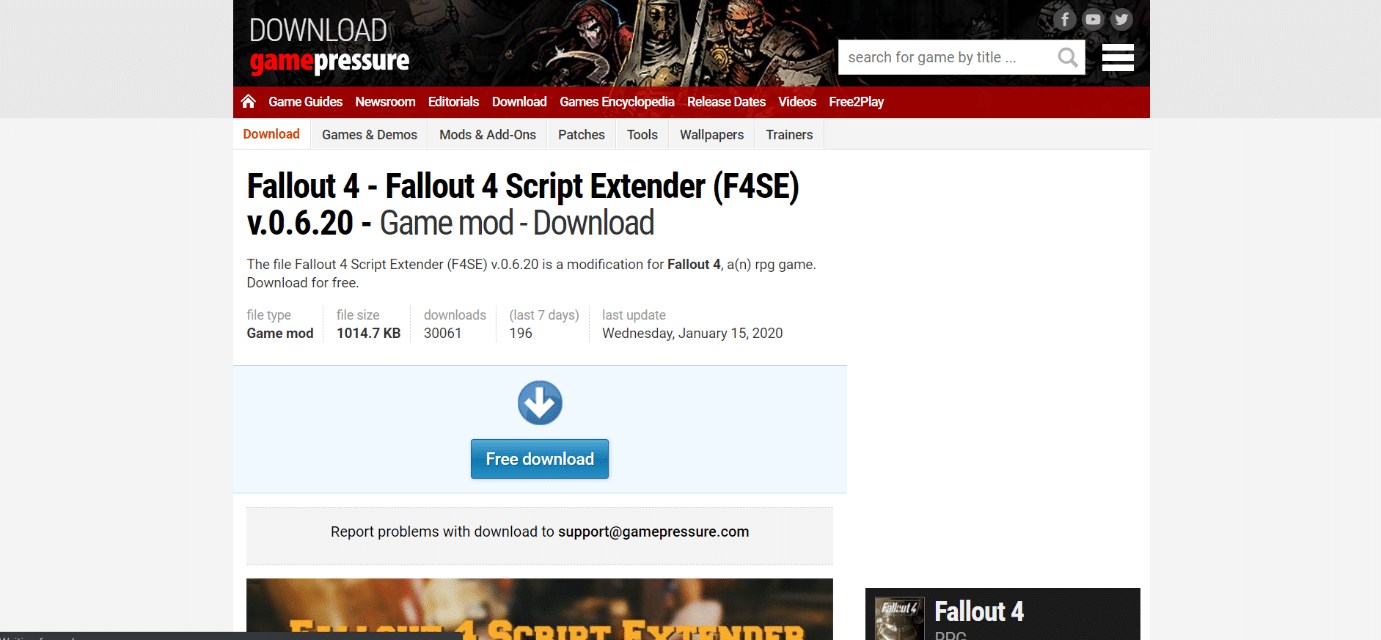















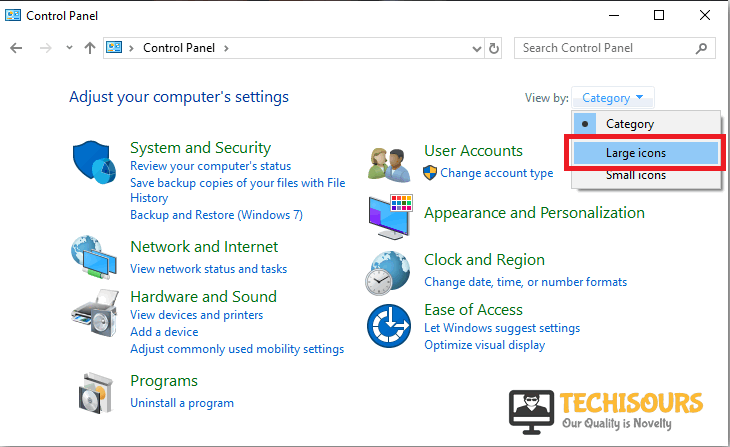




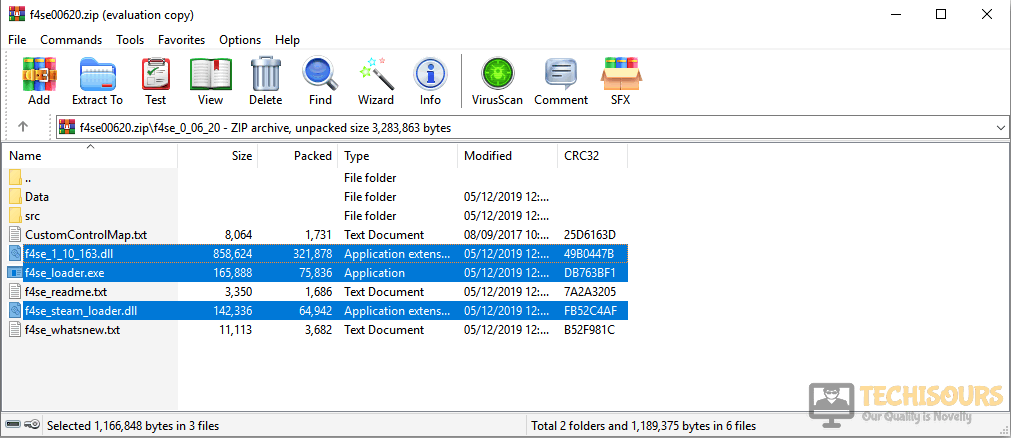

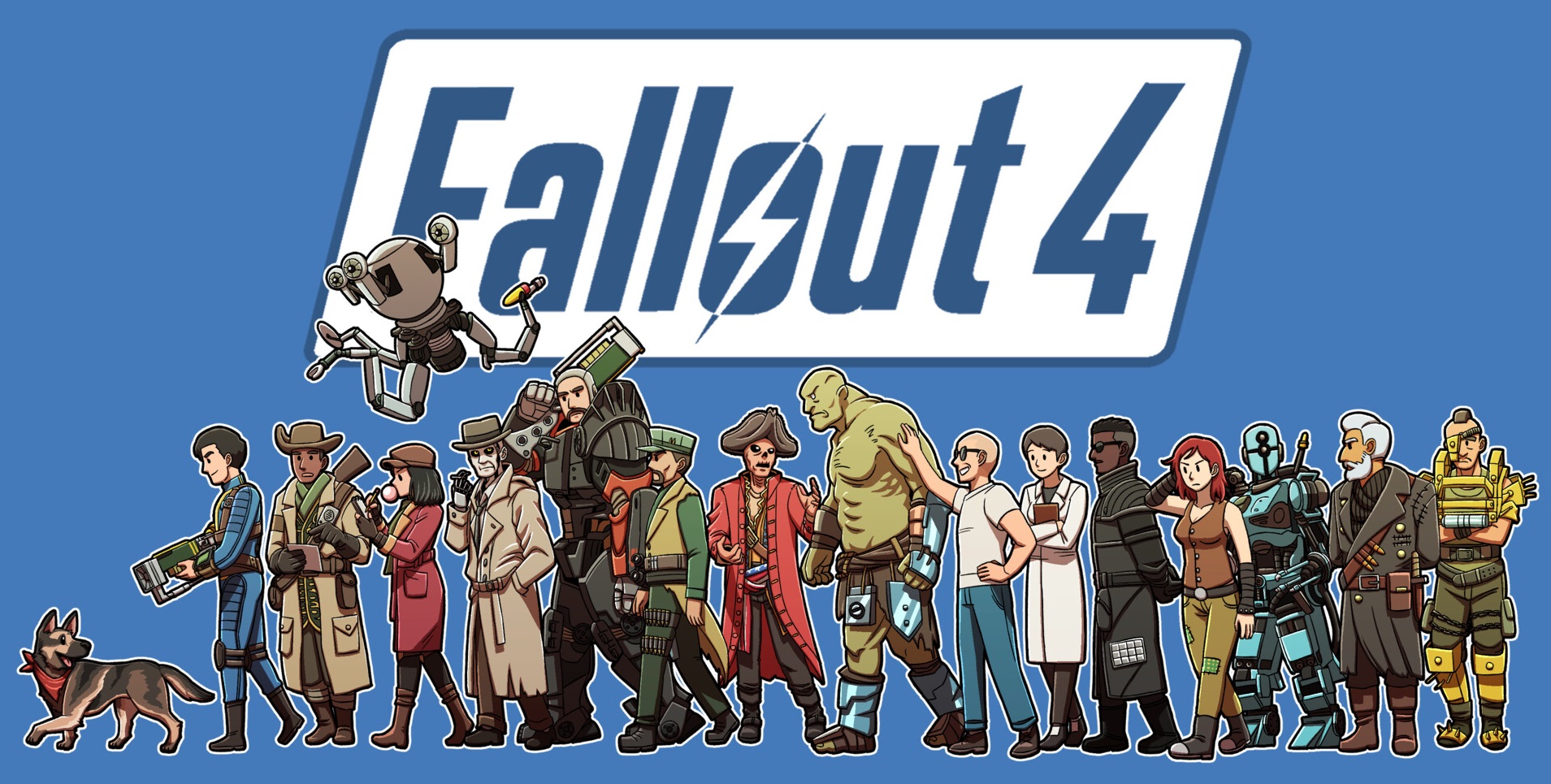


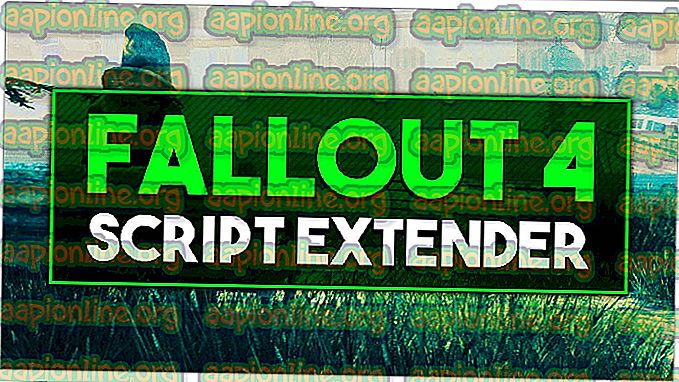
 Извлеките эти файлы в папку установки.
Извлеките эти файлы в папку установки.
 Отключение модов в Nexus Mod Manager.
Отключение модов в Nexus Mod Manager. Удаление всего внутри папки плагинов
Удаление всего внутри папки плагинов Устранение неисправностей Совместимость для приложения.
Устранение неисправностей Совместимость для приложения. Открытие недвижимости.
Открытие недвижимости. Выбор вкладки «Локальные файлы»
Выбор вкладки «Локальные файлы» Нажав на кнопку «проверить целостность кеша игры»
Нажав на кнопку «проверить целостность кеша игры» Разрешение приложения через брандмауэр
Разрешение приложения через брандмауэр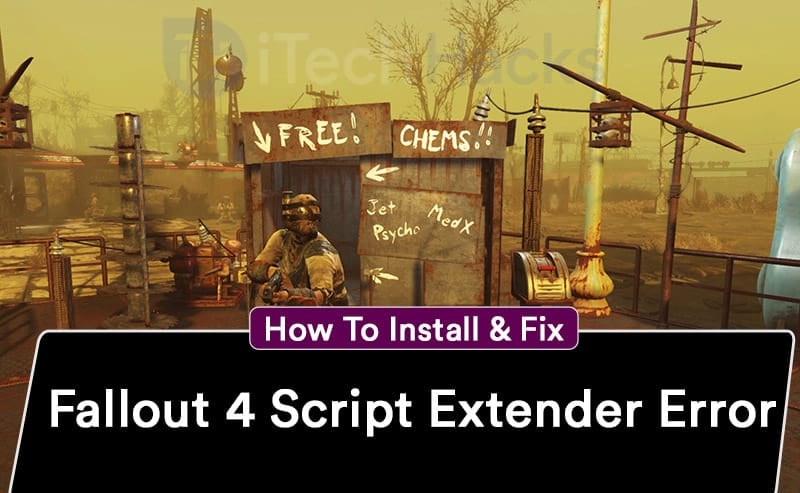
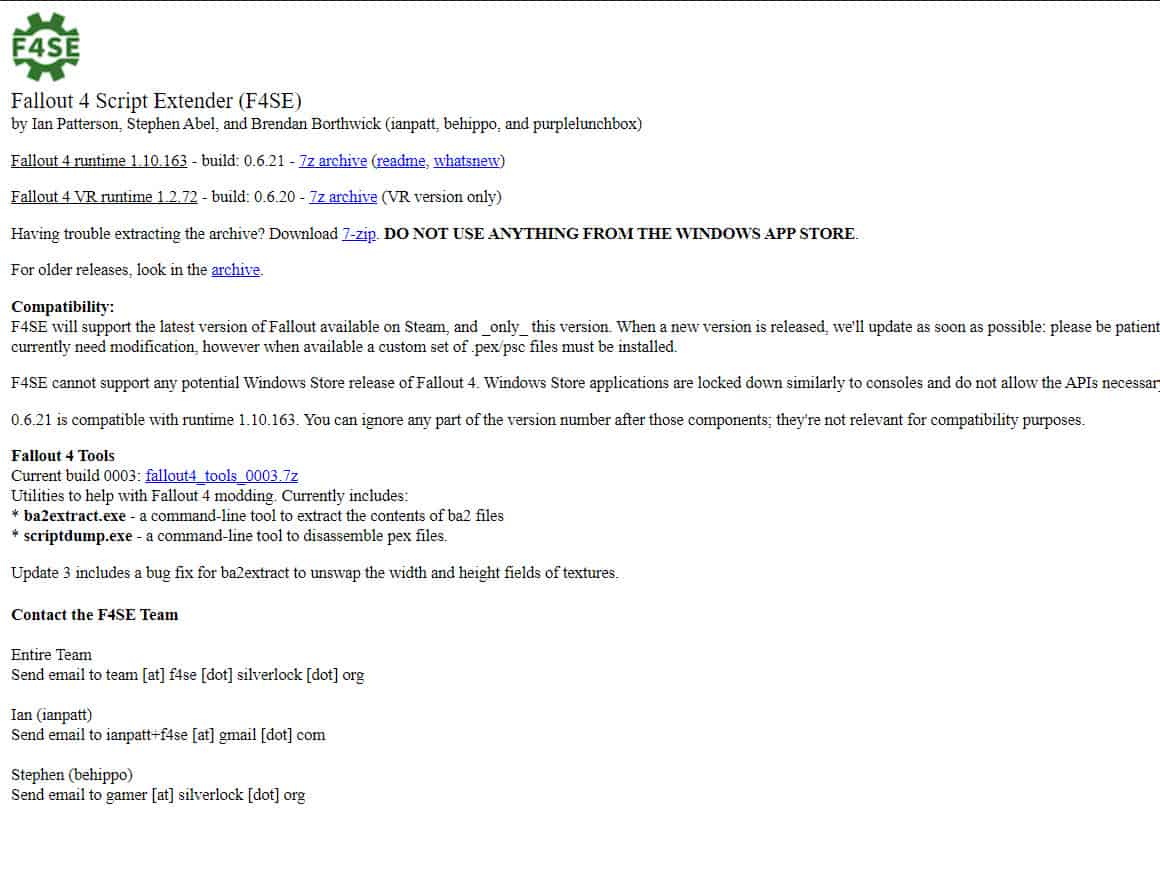

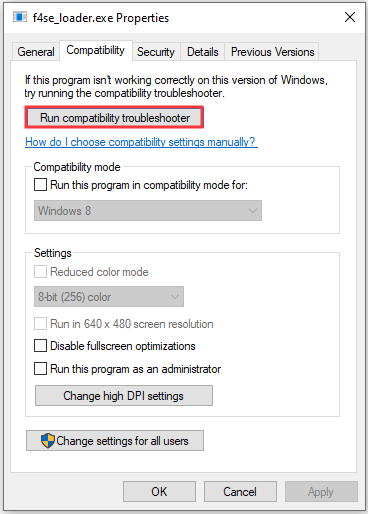
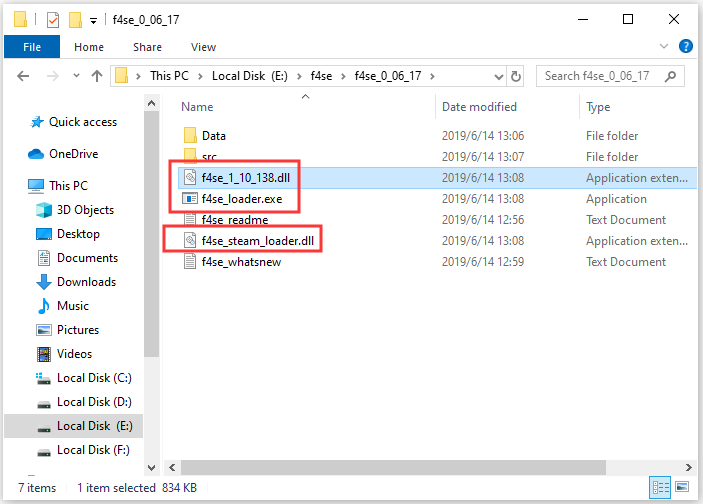
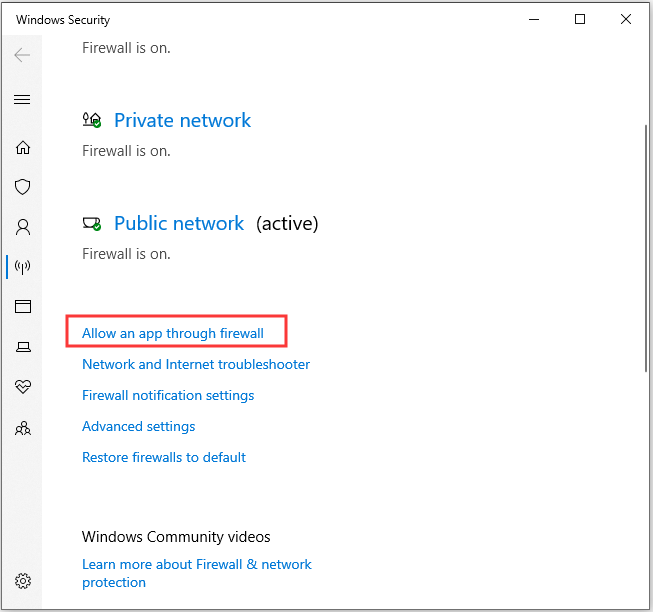



 Back to top
Back to top